هل ترغب بتخصيص جهاز iPhone الخاص بك وإضافة لمستك الخاصة عند مشاركة الملفات عبر AirDrop؟ إعادة تسمية AirDrop طريقة بسيطة وفعّالة، شاهد التفاصيل الآن!
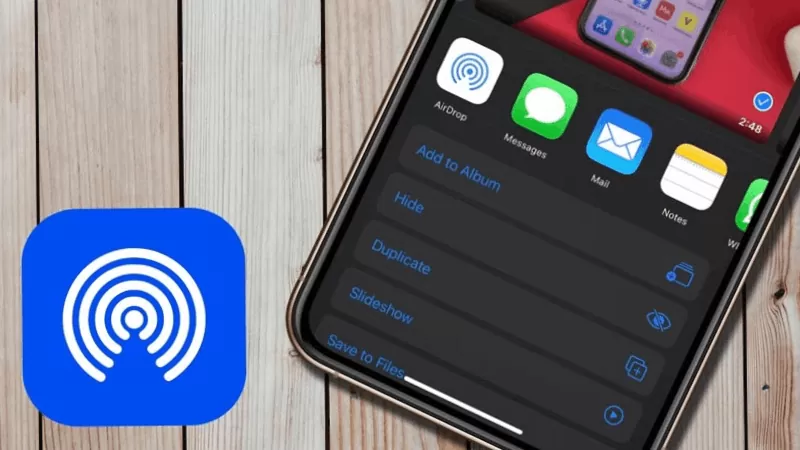 |
| كيفية تغيير اسم AirDrop على iPhone كما تريد بسهولة فائقة |
لتغيير اسم AirDrop على جهاز iPhone الخاص بك كما يحلو لك، اتبع الخطوتين البسيطتين التاليتين لتحقيق الفعالية:
الخطوة 1: افتح تطبيق الإعدادات على جهاز iPhone الخاص بك > حدد عام > اضغط على حول.
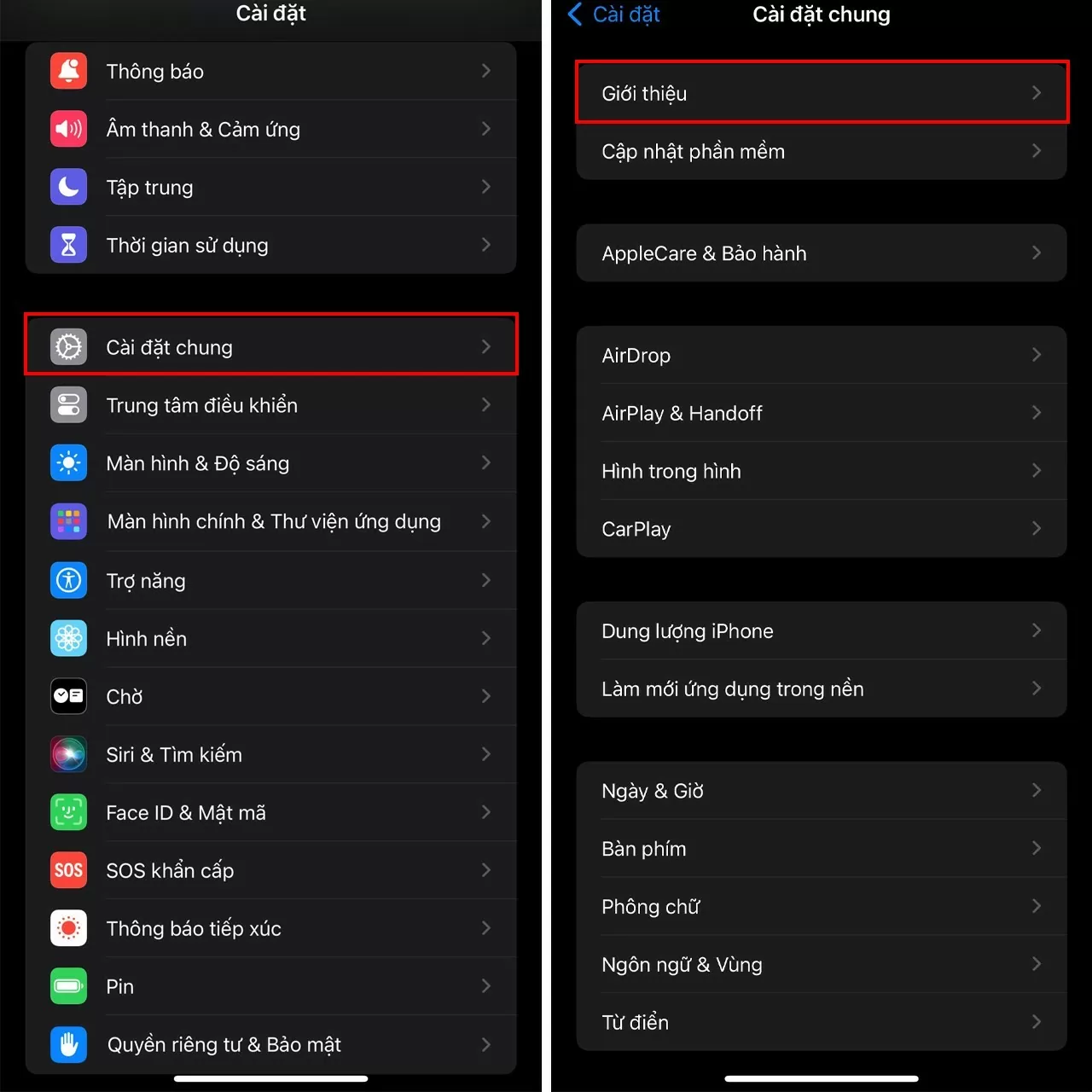 |
| كيفية تغيير اسم AirDrop على iPhone كما تريد بسهولة فائقة |
الخطوة 2: حدد الاسم > هنا يمكنك تغيير اسم AirDrop كما يحلو لك.
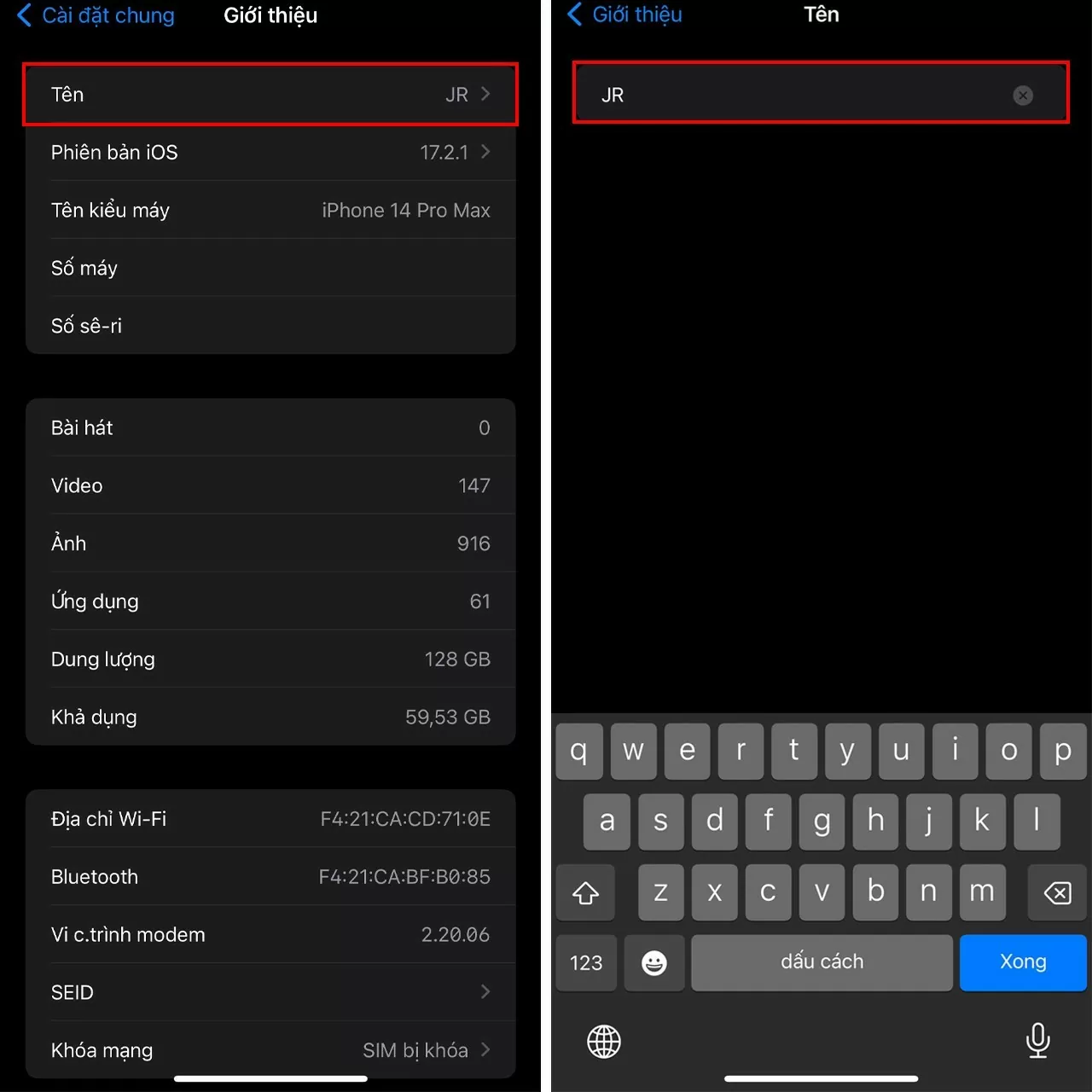 |
| كيفية تغيير اسم AirDrop على iPhone كما تريد بسهولة فائقة |
بهذه الخطوات البسيطة، أصبح تغيير اسم AirDrop على جهاز iPhone أسهل من أي وقت مضى. نأمل أن تكون هذه المقالة قد ساعدتك في تخصيص جهاز iPhone الخاص بك والاستمتاع بتجربة AirDrop أكثر سلاسة. لا تنسَ مشاركة هذه النصائح المفيدة مع أصدقائك وعائلتك ليتمكنوا هم أيضًا من تخصيص أسماء AirDrop الخاصة بهم حسب رغبتهم!
[إعلان 2]
المصدر: https://baoquocte.vn/cach-doi-ten-airdrop-tren-iphone-theo-y-muon-sieu-de-278508.html




















































![[أخبار الملاحة البحرية] أكثر من 80% من سعة شحن الحاويات العالمية في أيدي MSC وتحالفات الشحن الكبرى](https://vphoto.vietnam.vn/thumb/402x226/vietnam/resource/IMAGE/2025/7/16/6b4d586c984b4cbf8c5680352b9eaeb0)













































تعليق (0)